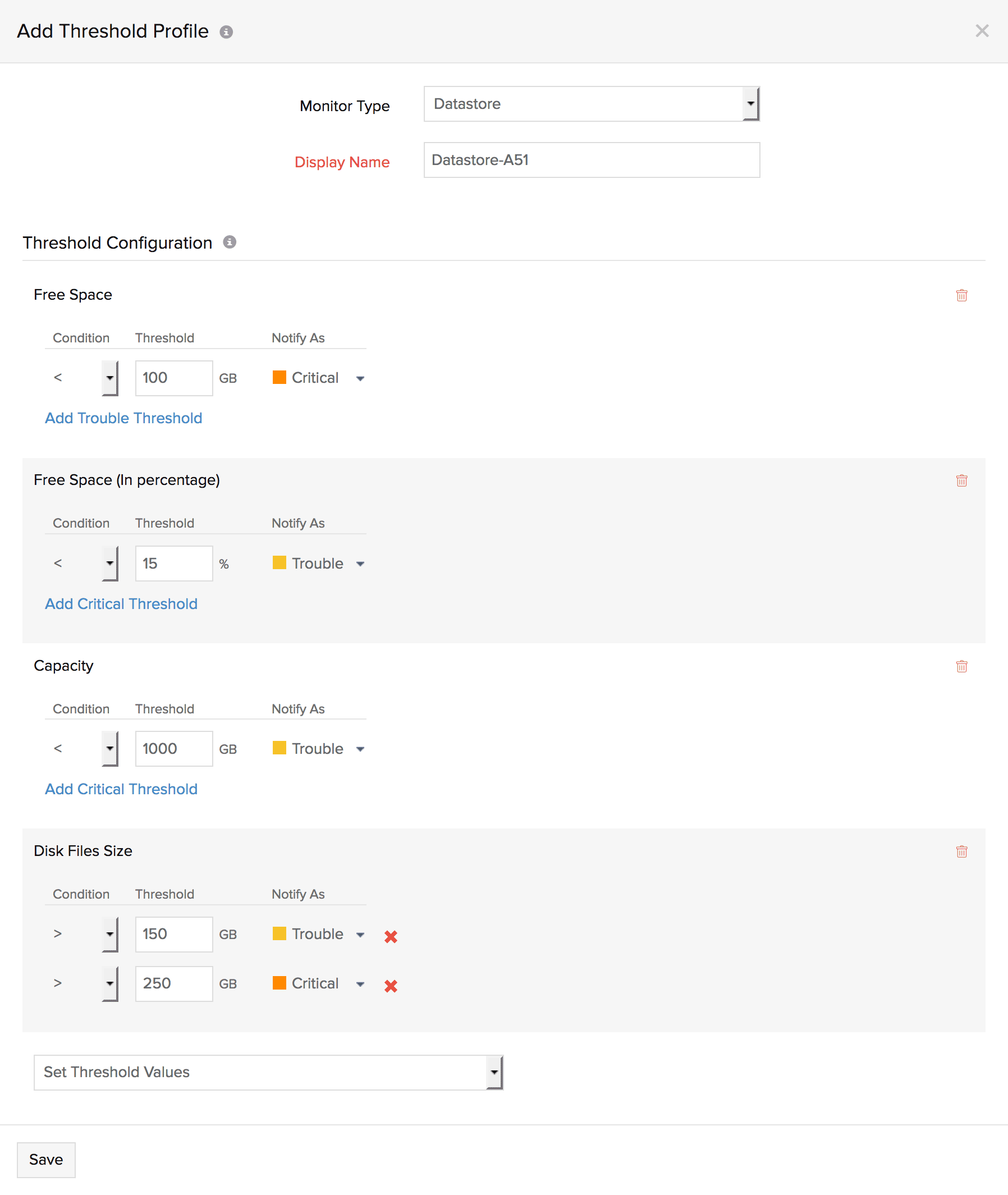VMwareデータストア監視のしきい値と可用性
- Site24x7アカウントにログインします。
- 管理 > 設定プロファイル > しきい値と可用性の順にクリックします。
- しきい値プロファイルの追加画面で、しきい値と可用性の追加をクリックします。
- 次の項目を入力してください。
- 監視タイプ:ドロップダウンリストからVMWareデータストア監視を選択します。
- 表示名:識別のためにラベルを入力します。
- 次のパフォーマンスメトリクスのしきい値条件を設定し、問題が発生した時にアラートを受け取ります。次のしきい値設定のいずれかの条件に当てはまった場合、監視のステータスが"トラブル"や"クリティカル"に変化します。
- データストアの空き領域:データストアの容量をGBやパーセンテージの値で設定し、データストアの空き領域が設定した値より低い、以下、より高い、以上(<, <=, >, >=)といった条件の時に通知を受け取ります。
- データストアの容量:GBで値を設定し、データストアの容量が、設定した値より低い、以下、より高い、以上(<, <=, >, >=)といった条件の時に通知を受け取ります。
- データストアのスナップショット:GBで値を設定し、データストアのスナップショットの使用している領域が設定した値より低い、以下、より高い、以上(<, <=, >, >=)といった条件の時に通知を受け取ります。
- データストアのスワップファイル:GBで値を設定し、データストアのスワップファイルの使用している領域が設定した値より低い、以下、より高い、以上(<, <=, >, >=)といった条件の時に通知を受け取ります。
- データストアのディスクファイル:GBで値を設定し、データストアのディスクファイルの使用している領域が設定した値より低い、以下、より高い、以上(<, <=, >, >=)といった条件の時に通知を受け取ります。
- 保存をクリックします。
- VMwareデータストア監視のしきい値と可用性プロファイルが作成されると、その事前に作成されたいくつかのプロファイルがしきい値と可用性画面に自動的に表示されます。
VMwareデータストア監視のしきい値と可用性の編集方法は次のとおりです。
- 管理 > 設定プロファイル > しきい値と可用性の順にアクセスします。
- 編集したいプロファイルをクリックします。
- しきい値プロファイルの編集ウィンドウでパラメーターを編集します。
- 保存をクリックします。
VMwareデータストア監視のしきい値と可用性の削除方法は次のとおりです。
- 管理 > 設定プロファイル > しきい値と可用性の順にアクセスします。
- しきい値と可用性画面で削除したいプロファイルをクリックします。
- しきい値プロファイルの編集ウィンドウにリダイレクトされます。
- 削除をクリックします。